テキストメモを付加する
あらかじめ、USERボタンに[TEXT MEMO]を割り当てておく必要があります。詳しくは、「USERボタンへの機能割り当て」を参照してください。
記録/再生/サムネール表示中に[TEXT MEMO]を割り当てたUSERボタンを押す。
記録/再生中にこのボタンを押すと、押したときの位置にテキストメモが付加されます。このとき[TEXT MEMO](成功時)または[TEXT MEMO INVALID](付加できないとき)が表示されます。
サムネール画面を表示中にこのボタンを押すと、クリップのサムネール(通常は先頭)の位置にテキストメモが付加されます。
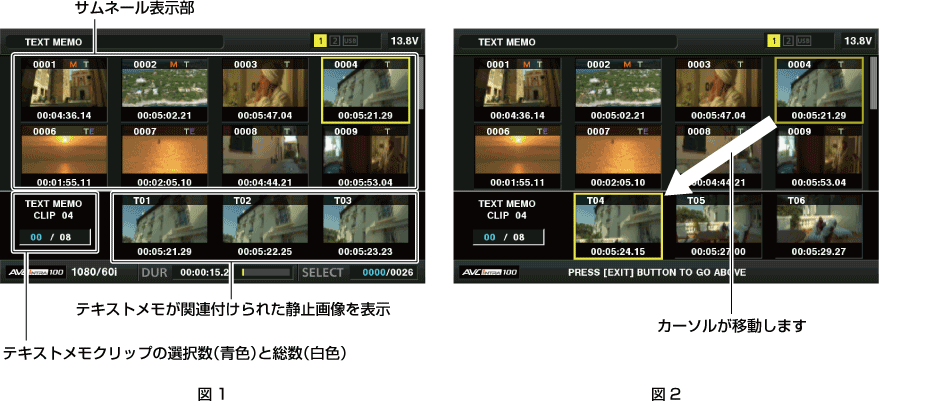
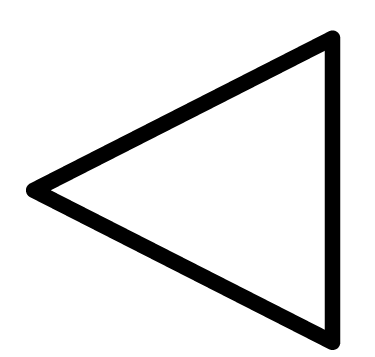 /
/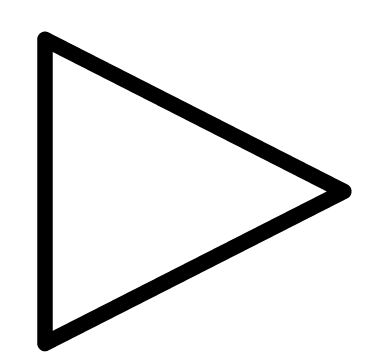 )を押して、カーソルを再生したいテキストメモ番号に合わせ、〈PLAY/PAUSE〉ボタンを押す。
)を押して、カーソルを再生したいテキストメモ番号に合わせ、〈PLAY/PAUSE〉ボタンを押す。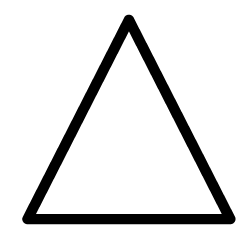 /
/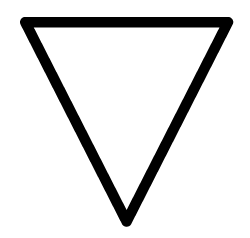 )を押すと、テキストメモの先頭/最終へカーソルを移動できます。
)を押すと、テキストメモの先頭/最終へカーソルを移動できます。